Excel 有哪些可能需要熟练掌握而很多人不会的技能?
===============排版篇==================
给他人发送excel前,请尽量将光标定位在需要他人首先阅览的位置,例如Home位置(A1),例如结论sheet,长表尽量将位置定位到最顶端
有必要的时候请冻结首行;没必要但可追究的内容,可以隐藏处理
行标题、列标题加粗,适当处理文字颜色、填充颜色,利人利己,可参见:Excel 中的颜色要怎么搭配,视觉上更能接受且区分度高? - 设计
占用空间比较小的表格,可以放置在左上角,但留空A列和1行,并给表格加上合适的框线,观感很不错哦~
同类型数据的行高、列宽、字体、字号,求你尽量一致,非要逼死强迫症吗!
定义好比较标准的格式,例如百分比预留几位小数,手机号的列宽设置足够,时间显示尽量本土化...
不要设置其他电脑没有的字体,除非这个表格就在这一台电脑使用...
===============操作篇==================
Alt+Enter在表格内换行,楼上有提到
Ctrl+Shift+上/下,选择该列所有数据,当然加上左右可选择多列
Ctrl+上/下,跳至表格最下方
Ctrl+C/V,不仅仅复制表格内容,也可以复制格式和公式!
Ctrl+D/R,复制上行数据/左列数据
还有个很好用的单元格格式转换,推荐大家用熟
(本文来源于图老师网站,更多请访问http://m.tulaoshi.com/ejc/)
(有点不清晰...当初偷懒直接把图片截到印象笔记的...)
Ctrl+F/H的查找、替换,点击选项,可以替换某种格式等等,另一片天地有木有!

F4,对,你没看错,就是F4!重复上一步操作,比如,插入行、设置格式等等频繁的操作,F4简直逆天!
‘(分号后面那个) 比如输入网址的时候,一般输入完会自动变为超链接,在网址前输入’就解决咯

复制,选择性粘贴里面有几个非常好用的仅值,转置(个人推荐用transpose公式)

公式里面切换绝对引用,直接点选目标,按F4轮流切换,例如A1,$A$1,$A1,A$1
===============公式篇==================
if、countif、sumif、countifs、sumifs,这几个一起学,用于条件计数、条件求和
max、min、large,这几个一起,用于简单的数据分析
rand、randbetween,这俩一起,用于生成随机数,也可以用于生成随机密码(用rand配合char可生成中英文大小写随机的)
定位类型的函数:MID、SEARCH、LEN、LEFT、RIGHT一起学吧,简单但异常实用
四舍五入个人偏好用round函数,举个简单例子,一列数据,2.04、2.03并求和,显示保留1位小数,你会在界面上看到2.0、2.0,求和却是4.1,表格打印出来会比较让人难理解
subtotal:用于对过滤后的数据进行汇总分析
sumproduct:返回一个区域的乘积之和,不用A1*B1之后再下拉再求和
Vlookup函数,这个不多说了,神器;另外推荐lookup函数:LOOKUP(1,0/(条件),查找数组或区域)
offset函数,常用于配合其他函数使用,例如想将10*20的表中的每行复制成3行按原顺序变成30行:=OFFSET($A$1,INT((ROW(A1)-1)/3),COLUMN(A1)-1,1,1) 下拉,由于不用到列,所以等同于=OFFSET($A$1,INT((ROW(A1)-1)/3),0),我当初是这么做笔记的....:=(A1,向下偏移(向下取整(行数-1)/3),向右偏移0)
text,例如19880110 text(A1,"0-00-00"),转为1988-01-10,用法很多
weekday,让你做时间计划表什么的时候,把日期转为星期X
column(目标单元格),返回目标单元格所在列数,有时候真的很好用...还有 @黄老邪推荐的columns
transpose(目标区域),神奇的转置,把行变成列,把列变成行...
&,可在目标单元格后面增加某些字符,偶尔用(我这种强迫患者用的是concatenate公式,我特么有病!)

数组,虽然复杂,但是有的公式配上数组简直爽爆
多百度,例如曾经碰到一个难题,把X分X秒,转为X秒,例如172分52秒,百度半天得到的公式:=IF( IFERROR( FIND( "分", $E2 ), 0) 0, LEFT( $E2, FIND( "分", $E2 ) - 1 ) * 60 + IFERROR( MID( $E2, FIND( "分",$E2 ) + 1, FIND( "秒", $E2 ) - FIND( "分", $E2 ) - 1 ), 0 ), LEFT( $E2, FIND( "秒", $E2 ) - 1 ) * 1 ) 度娘很厉害的
===============图表篇================
不同的场景请用不同的图,转个非常精髓的图:

数据透析表、数据透析图,嗯嗯,推荐的人太多了...
图表设计布局,灵活运用好多类数据时的次坐标轴

选择数据右键更改图标类型,灵活在一张表上结合起来柱状图和折线图

===============技巧篇=================
数据分列,将列内的数据拆分成多列,比如XXX省XXX市,拆成省、市两列,XX小时XX分钟拆成时、分两列,可以按照宽度、文本、标点等作为界定进行拆分,非常多的场景会使用到,请优先学会...

如果你不是靠excel吃饭,请不用那么geek,而是学会excel的逻辑配合简单的公式、排序、替换、if等全局操作能得出的结果,不一定非要用一个长公式然后下拉,举例:
如何将无规律的一列上下翻转?
创建一列,标上1、2、3,下拉,以该列为主排序,改升序为降序,扩展目标列,得到结果,之后可以删掉创建的辅助排序列
如何将目标区域的每一行数据下面插入一条空行?
创建一列,标上1、2、3,下拉,下面空白行标上1.5、2.5、3.5下拉,同理排序~Tada~
条件格式突出显示单元格规则,里面的重复值,在实时录入和检查标记时很实用
在条件允许的情况下,升级到office 2013吧,excel 2013比2010好到爆啊!比如新增的sumifs、averageifs等多条件if,比如选择一个区域,右下角小标快速分析自动生成数据条、色阶、柱形图、汇总图、透视表、折线图等等啊,秒中出啊有木有!(诶,好像哪里不对的样子)

===============插件篇=================
Power Map :在线地图+在线演示+制作视频,随便来个中国壕热力图:

当然,也有柱状图:

Power View:带可视化交互效果的图表,很适合演示

默认配色就很不错,而且演示的时候点击时会直接按你点击的类型帮你显示对应的数据(例如上面的堆积柱状图)
Power Query:这个用法很多,我主要用于以下两点:
1. 在线Web抓取:不需要学会某个编程语言也能爬虫+分析一些简单数据,随便举个例子输入新浪股票的网址,它自动帮忙抓取到N个表,我随便打开一个:

2. 连接数据库:不需要学会SQL语法也能查询+分析数据库内的数据,这个就不方便截图了...
打比方说,常见的 select * from ... where xxx = xxx and xxxxxx group by xxx这种sql语法查询的内容,可以在Power Query中直接通过点击、筛选等操作就列出来
各种excel工具箱,这个不多介绍了,不常用,也就不打广告了,但是挺适合部分长期使用excel的职场人士使用
SmartArt也是一大神器,我终于不用在Ai或者PPT上作图再粘过来了...
怎么把pdf文件转换成excel
前面图老师图老师小编给大家介绍了 pdf文件怎么转换成word ,很多网友看到后就在问,能不能把pdf文件转换成excel呢?怎么把pdf文件转换成excel?为了解决大家的疑问,今天我们就一起来看看pdf文件转换成excel教程,希望能对大家有所帮助。
首先,我们先来了解一下将pdf文件转换成excel的转换工具迅捷pdf转换成 excel转换器,该转换器由迅捷工作室精心研发而成,采用深度pdf文件识别技术,能对pdf文件内容进行分析和处理,对于表格内容,能做到完美的转换和正确的排版,充分保证了pdf文件和excel文件内容充分的一致。
怎么把pdf文件转换成excel?迅捷pdf转换成excel转换器操作非常简单,只要几个步骤就可以实现pdf文件转换成excel。
步骤一:选择转换模式。迅捷pdf转换成excel转换器目前支持八大转换模式,这里我们选择文件转Excel转换模式,点击图标即可。

步骤二:添加文件。点击迅捷pdf转换成excel转换器的添加文件按钮,将PDF文件添加到程序界面,软件支持添加多个PDF文件。

步骤三:输出选项。迅捷pdf转换成excel转换器默认将转换出来的文件保存在原文件夹内,用户也可以自定义文件夹存储路径。

步骤四:开始转换。点击软件上的开始转换按钮,开始对pdf进行转换,转换时间很快,用户等待片刻即可转换完成。

pdf文件与excel文件截图:

从转换结果大家可以看出,迅捷pdf转换成excel转换器的转换效果非常理想,pdf 表格中的所有内容都完美的转换成Excel表格。在这里图老师小编要提醒大家一点,有时候PDF文件的表格内容本身就是一张图片,这种情况下使用迅捷pdf转换成excel转换器是无法转换的,最终也只能是从PDF文件当中抽取出这张图片而已。所以,大家在转换文件之前,应该先确认pdf文件表格数据是不是图片,如果不是,那么大家才可以通过迅捷pdf转换成excel转换器对其进行转换。
怎么把pdf文件转换成excel?
首先,我们先来了解一下将pdf文件转换成excel的转换工具迅捷pdf转换成excel转换器,该转换器由迅捷工作室精心研发而成,采用深度pdf文件识别技术,能对pdf文件内容进行分析和处理,对于表格内容,能做到完美的转换和正确的排版,充分保证了pdf文件和excel文件内容充分的一致。
步骤一:选择转换模式。迅捷pdf转换成excel转换器目前支持八大转换模式,这里我们选择文件转Excel转换模式,点击图标即可。

步骤二:添加文件。点击迅捷pdf转换成excel转换器的添加文件按钮,将PDF文件添加到程序界面,软件支持添加多个PDF文件。

步骤三:输出选项。迅捷pdf转换成excel转换器默认将转换出来的文件保存在原文件夹内,用户也可以自定义文件夹存储路径。
tulaoshi
步骤四:开始转换。点击软件上的开始转换按钮,开始对pdf进行转换,转换时间很快,用户等待片刻即可转换完成。

pdf文件与excel文件截图:

从转换结果大家可以看出,迅捷pdf转换成excel转换器的转换效果非常理想,pdf表格中的所有内容都完美的转换成Excel表格。在这里图老师小编要提醒大家一点,有时候PDF文件的表格内容本身就是一张图片,这种情况下使用迅捷pdf转换成excel转换器是无法转换的,最终也只能是从PDF文件当中抽取出这张图片而已。所以,大家在转换文件之前,应该先确认pdf文件表格数据是不是图片,如果不是,那么大家才可以通过迅捷pdf转换成excel转换器对其进行转换。
excel表格如何按照姓氏笔画总数排序?
1、打开excel2007版本,名单就在这里,姓名要排序还是比较头疼的,并经软件是国外的呢

2、选定名单
(本文来源于图老师网站,更多请访问http://m.tulaoshi.com/ejc/)
3、状态栏有一项就是排序,如图。版本不同,所在位置有所不同,请注意!

4、弹出对话框后,请点选项,出现了新的对话框后,选择笔画排序

5、选择升降序后,再确定!看到没?姓名排序由你做主!

注意事项
excel表格其实需要我们主动去挖掘,只要不懒惰,许多有趣实用的方法都能找到!
excel如何调整图例中数据系列的上下顺序并设置格式?
1、在折线图图例上单机鼠标右键 在弹出的菜单中点击图例格式

2、在弹出的的图例格式对话框中 边框设置为 无
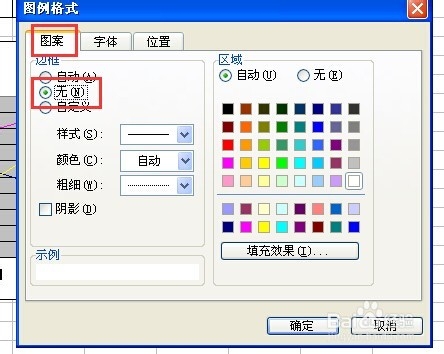
3、填充颜色也设置为无 然后点击字体选项卡
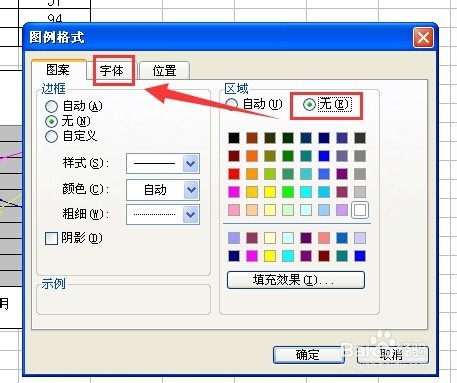
4、字体 点选楷体 然后点击确定
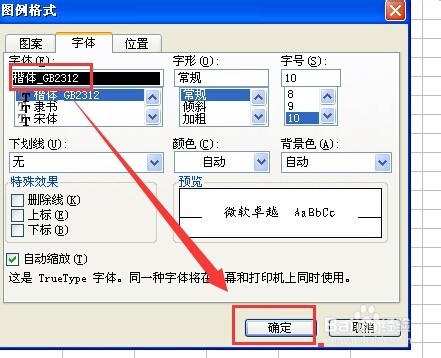
5、双击任意图表中的折线
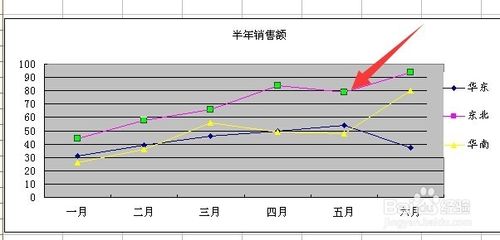
6、弹出数据系列格式对话框
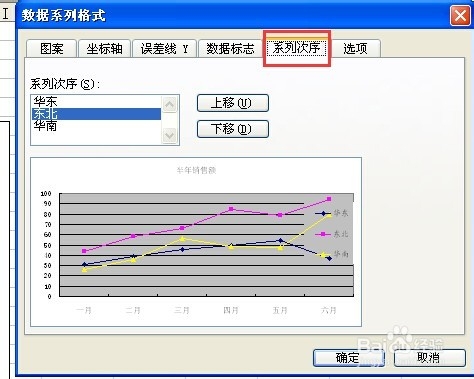
7、点击系列次序选项卡
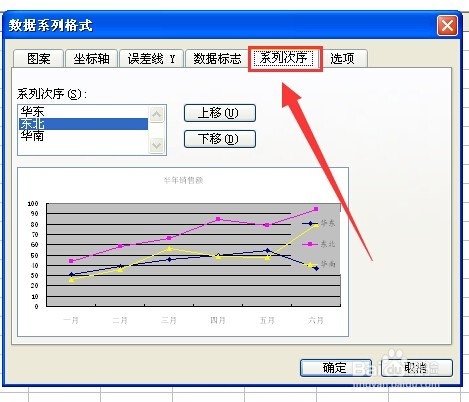
8、将东北上移 华东下移 点击确定
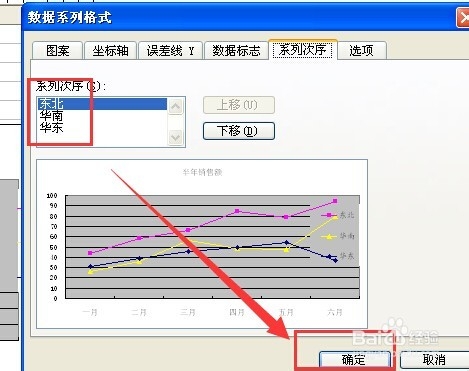
9、此时图例中的数据系列标题顺序发生变化 并与折线尾端一一对应 方便查看

10、双击图表区 将图表区背景设置为灰色 与绘图区一致
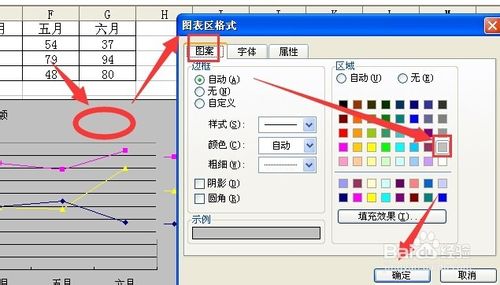
11、这样图例中的系列标志与折线一一对应 而且图例融入到了图表中 很美观
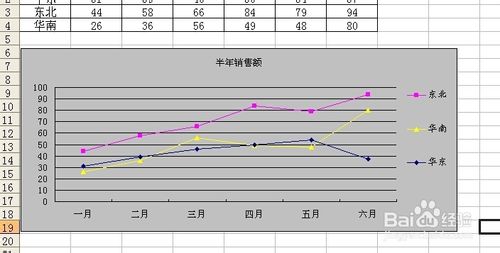
设置excel固定数据 不符合条件就出现错误数据提示的方法
1、选中图老师要输入身份证的区域

2、点击数据标签,在数据工具栏,点击数据有效性工具。

3、弹出对话框,点击设置标签,在允许下面选择整数

4、在数据下面选择等于,数值输入18。身份证号就是18位数,不能多也不能少。

5、点击到出错警告标签,输入标题,输入你想要的出错提示。最后点确定

6、当输入的身份证位数多了或少了,就不能输入,就有对话框提示。这样,就能减少工作出错的机率。

excel中绝对引用,相对引用,与快捷键相对引用图文教程
我们在用excel处理数据的过程中,经常要用到拖拽单元格以进行公Tulaoshi.com式复制,引用的数据是已有单元格中的数据,我们可能需要:
1)绝对引用,就是指引用某一单元格的数值,不随着拖拽而变成引用了其他数值
2)也可能需要相对引用,只引用行数据或列数据
3)还有这几种引用的方便快捷键
此方法应用广泛,上班的白领,理工科的专家,准备论文的毕业生,你们都会用的到哦
方法/步骤
1、看这个表格里的I2单元格,公式是=1.2*(C2+D2+E2)/F2其中1.2是一个系数,但是,我们在这个表格中,1.2这个数值并不能表达出它本身的含义,我们可以把这个系数在表格中体现并进行绝对引用,这样如果计算繁琐我们本身也不会混乱,我们来建一个更正的表格

2、我们在活动单元格的最上端打出a=1.2,然后在公式中引用B1单元格,输入公式=B1*(C2+D2+E2)/F2我们的问题来了,在拖拽的过程中,引用了的单元个是依次向下的那部分,B2、B3、B4...这里我们就需要绝对引用了

3、我们将公式更改为=$B$1*(C2+D2+E2)/F2,我们再次拖拽,不再存在以上问题了,绝对引用设置好了,检查一下I4,I5的公式,都是没有问题的

相对引用
1、如果我们不是要只引用一个单元格的值,而是需要引用同一 行 中的值或同一 列 中的值,如下图,同样的系数,我们要引用a1,b1,c1,d1,e1 ,的值,或者要引用 a,b,c,d,e 中的值,都是可以实现的哦

2、先来学习我们要引用 行 中数值,我们引用 a 行中a1,b1,c1,d1,e1 的数值,将公式改为=$B2*(C8+D8+E8)/F8,进行拖拽就可以了,很简单吧

3、先来学习我们要引用 行 中数值,我们引用 a1 列中 a,b,c,d,e 的数值,将公式改为=B$2*(C8+D8+E8)/F8,进行拖拽就可以了,你学会了么

4、在输入绝对引用与相对引用的过程中我们会觉着一个一个的敲"$"进去很麻烦,有时候还要注意输入法,很麻烦,我们又什么好的方法呢,我们可以使用F4快捷键,在我们输入公式的过程中,例如=B2*(C8+D8+E8)/F8,我们把光标放到B2附近,无论是B前面,B后面,2前面,2后面,都可以,然后按键盘上的F4按钮,就可以切换这几种引用方式










